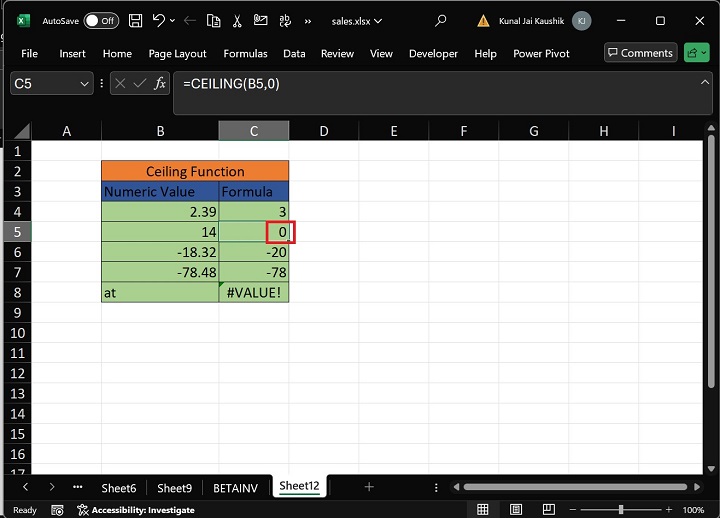- Excel 函数教程
- Excel 函数 - 首页
- 兼容性函数
- 逻辑函数
- 文本函数
- 日期和时间函数
- 多维数据集函数
- 数学函数
- 三角函数
- 数据库函数
- 动态数组函数
- 工程函数
- 财务函数
- 信息函数
- 查找和引用函数
- 统计函数
- Web 函数
- Excel 有用资源
- Excel - 快速指南
- Excel - 有用资源
- Excel - 讨论
Excel - CEILING 函数
CEILING 函数
Excel CEILING 函数功能强大,足以向上舍入较大的数字以提高清晰度。它检索向上舍入的数值,舍入到第二个参数(名为“Significance”)的最近倍数,并远离数字 0。
如果您在 MS Excel 中处理数百万个数据并评估大型复杂的数学方程式,这些方程式给出了冗长的数值,那么在不使用 CEILING 函数的情况下进行概括至关重要且困难。
新函数 CEILING.MATH 在 Excel 2013 中是独有的,用于替换 CEILING 函数。另一个类似于 FLOOR.MATH 和 INT 的函数用于向下舍入到最接近的数值。
兼容性
此高级 Excel 函数与以下版本的 MS-Excel 兼容:
- Microsoft 365 版 Excel
- 适用于 Mac 的 Microsoft 365 版 Excel
- 网页版 Excel
- Excel 2021
- 适用于 Mac 的 Excel 2021
- Excel 2019
- 适用于 Mac 的 Excel 2019
- Excel 2016
- Excel 2013
- Excel 2007
- Excel 2010
语法
CEILING 函数的语法如下:
CEILING (number, significance)
参数
您可以将以下参数与 CEILING 函数一起使用:
| 参数 | 描述 | 必填/可选 |
|---|---|---|
| 数字 | 第一个参数指定要舍入的数值。 | 必填 |
| 重要性 | 它表示用于舍入数值的倍数。 | 必填 |
需要记住的要点
- 当数值远离零变化时,即使整数极性也会向上舍入。如果结果值为重要性的精确倍数,则不会进行舍入。
- 假设数值和重要性为负数,则结果值将远离零舍入。
- 如果指定的数据为非正数,而重要性为非负数,则结果值将向上舍入靠近零。
- 如果 Ceiling 函数内的任何参数是非数值,则此函数将检索名为 #VALUE! 的错误。
- 如果第二个参数“Significance”为零,则此函数将检索零。
CEILING 函数示例
练习以下示例以了解如何在 Excel 中使用 **CEILING** 函数。
示例 1
当数值远离零变化时,即使整数极性也会向上舍入。如果结果值为重要性的精确倍数,则不会进行舍入。
解决方案
在 **C4** 单元格中输入公式 **=CEILING(B4,1)** 并按 **Enter** 键。
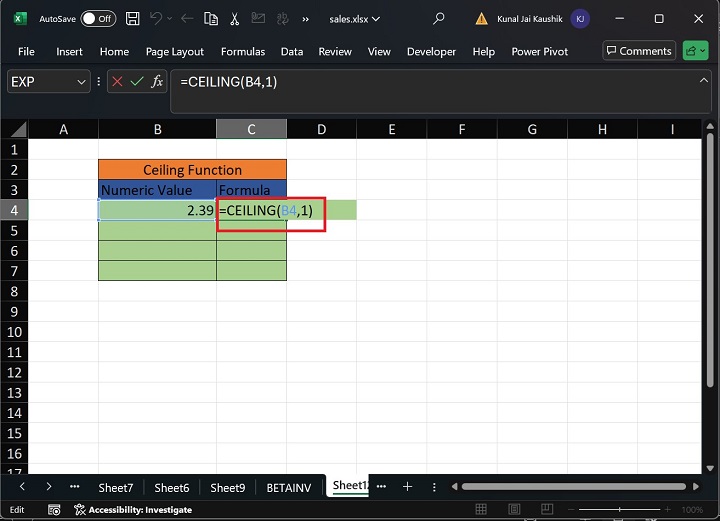
因此,结果值为 3。
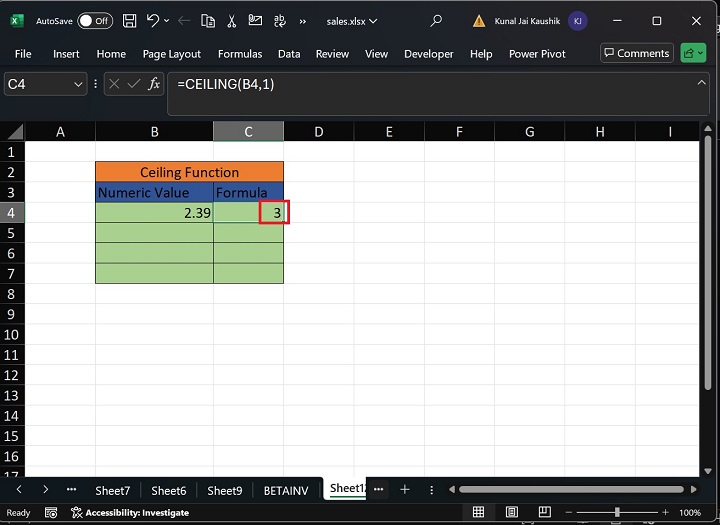
在 **C5** 单元格中,您可以输入公式 **=CEILING(B5,2)**。这里,第一个参数指定单元格引用 **B5** 包含 14,而重要性为 2,它是 14 的精确倍数。因此,数值将保持不变。
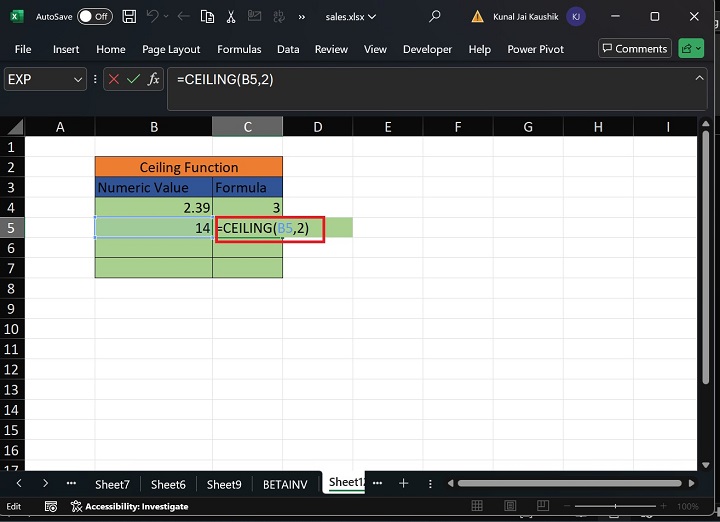
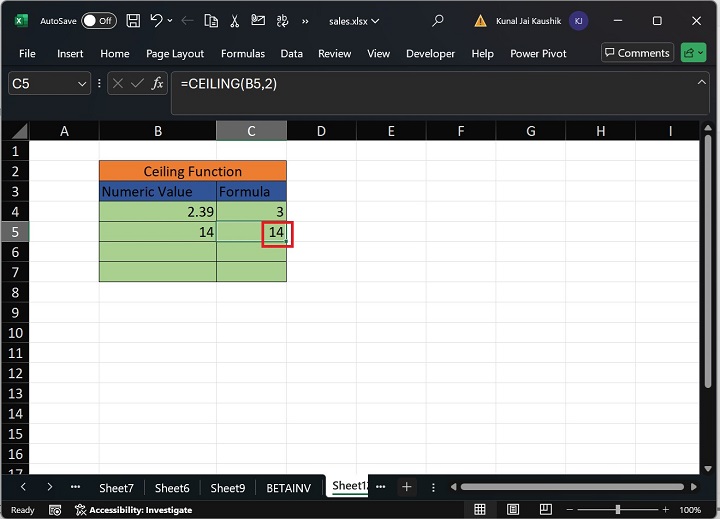
示例 2
如果数值和重要性为负数,则结果值将向下舍入远离零。
解决方案
您可以输入表达式“**=CEILING(B6,-2)**”并按 **Enter** 键。在此表达式中,两个参数均为负数。
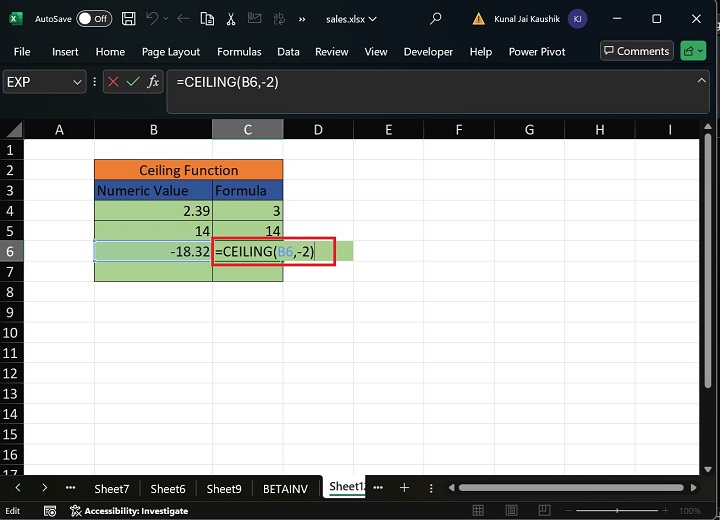
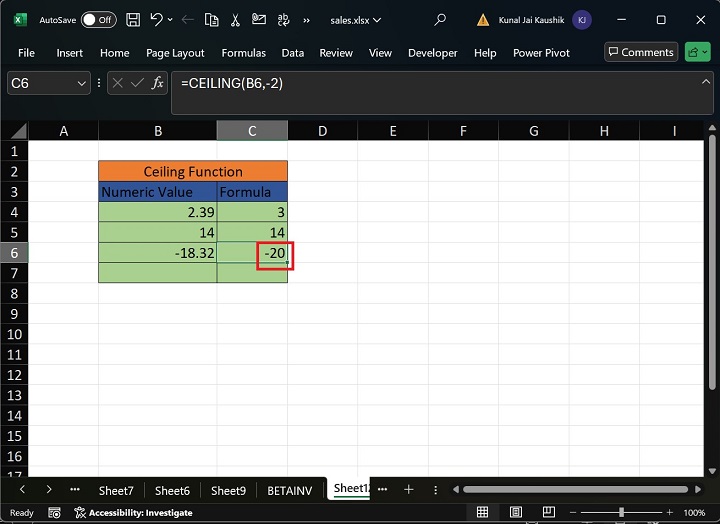
示例 3
如果指定的数据为非正数,而重要性为非负数,则结果值将向上舍入靠近零。
解决方案
在 **C7** 单元格中编写公式“**=CEILING(B7, 3)**”并按 **Enter** 键。此函数中的第一个参数单元格引用 **B7** 指向负值。
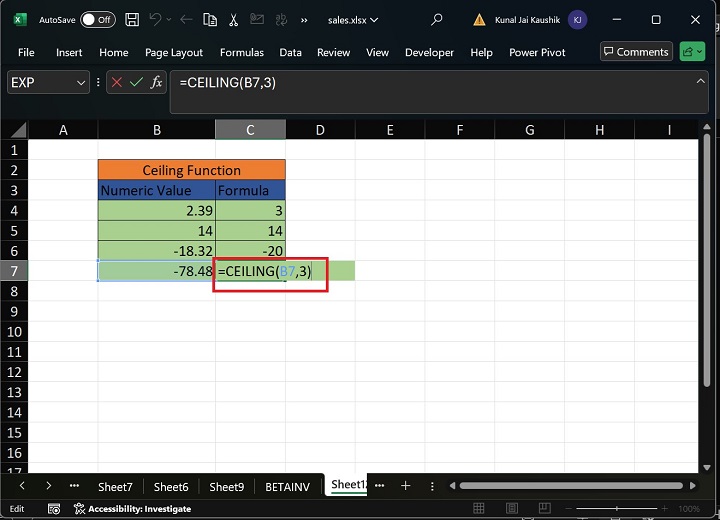
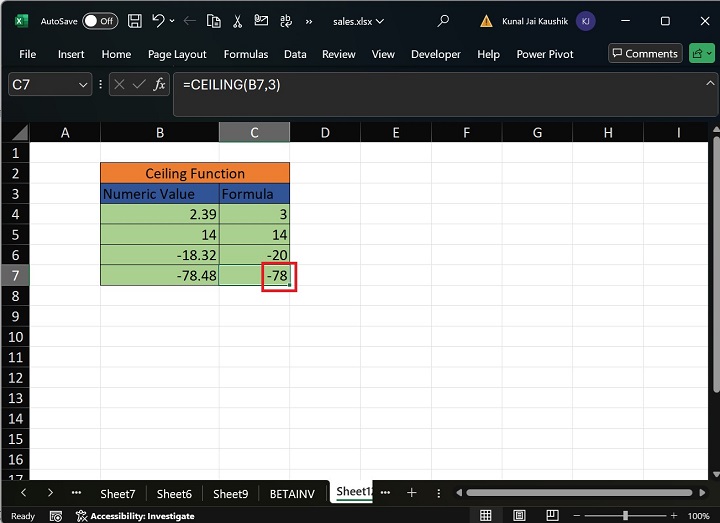
示例 4
如果 Ceiling 函数内的任何参数是非数值,则此函数将检索名为 #VALUE! 的错误。
解决方案
首先,在 **C8** 单元格中输入公式“**=CEILING(B8,2)**”并按 **Enter** 键以获取结果。
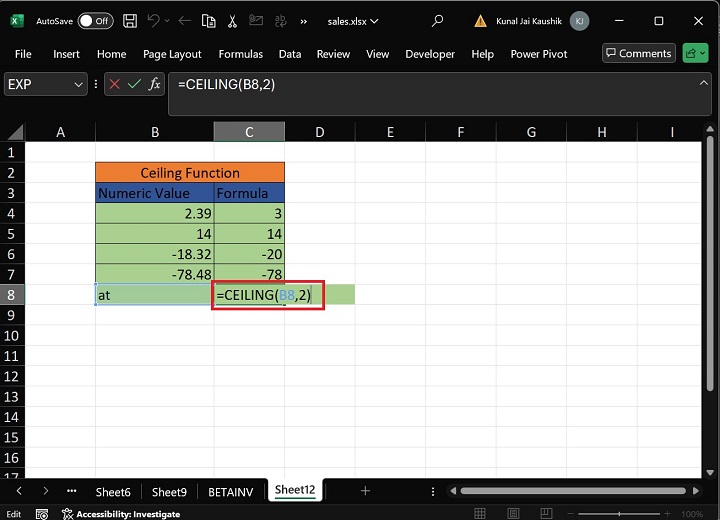
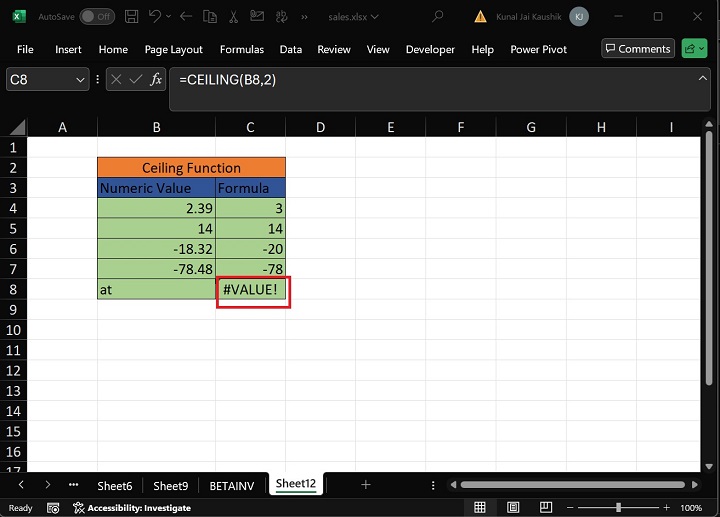
示例 5
如果第二个参数“Significance”为零,则此函数将检索零。
解决方案
您可以通过重写表达式“**=CEILING(B5,0)**”并在 **C5** 单元格中按 Enter 键来修改公式。这里,第二个参数值为 0。
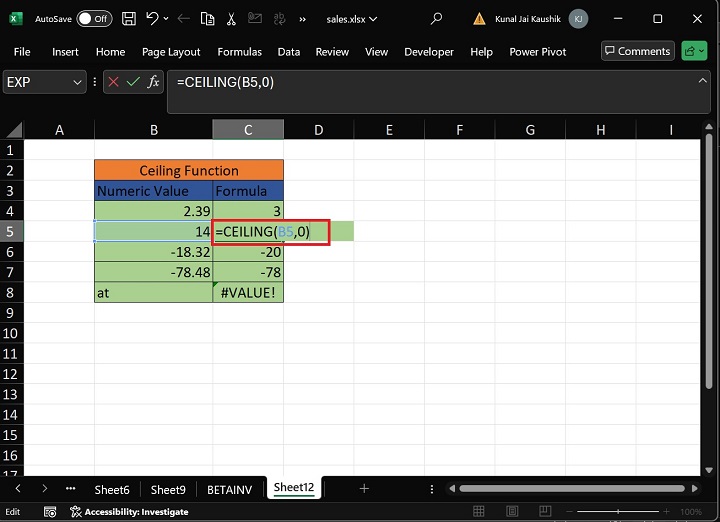
因此,CEILING 函数将在 C5 单元格中检索零值。